
安卓系统移动网络修改,安卓手机移动网络设置优化与故障排除指南
时间:2025-01-24 来源:网络 人气:
手机网络不给力?别急,我来教你一招! 你是不是也遇到过这种情况:手机信号满格,可就是上不了网?或者网速慢得像蜗牛爬?别担心,今天就来给你揭秘安卓系统移动网络修改的奥秘,让你的手机上网速度飞起来!
一、网络设置重置:一键还原,重获新生
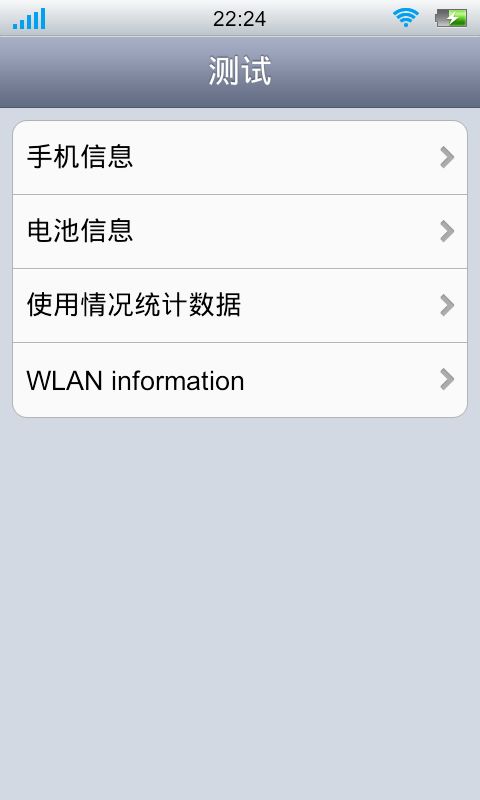
当你发现手机网络问题频发,不妨试试这个大招——网络设置重置。
操作步骤:
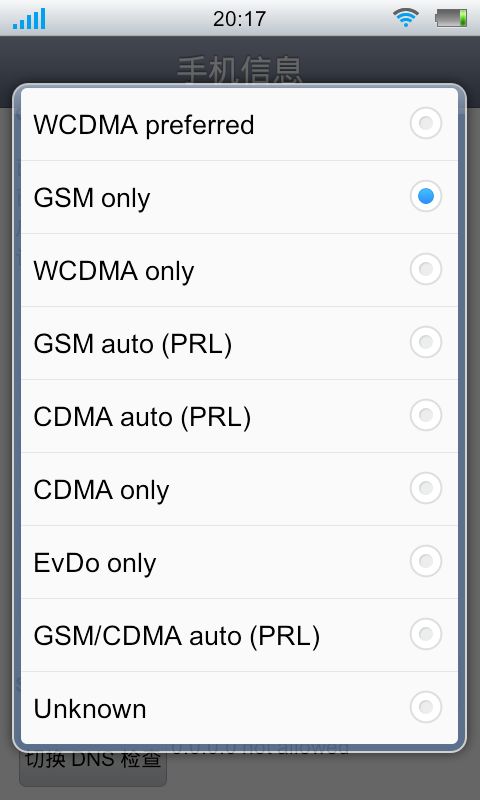
1. 打开手机设置,找到“系统”或“常规管理”。
2. 在菜单中找到“重置”选项。
3. 点击“重置网络设置”,确认操作。
注意事项:
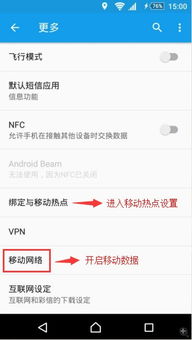
- 重置网络设置会清除所有网络连接设置,包括Wi-Fi、移动数据以及蓝牙设置。
- 在进行重置之前,最好对当前的网络配置进行备份,以免丢失重要信息。
二、DNS变更:换个DNS,上网更快
DNS(域名系统)是互联网的“翻译官”,它将我们熟悉的网址转换成IP地址。
操作步骤:
1. 打开手机设置,找到“无线和网络”或“网络设置”。
2. 进入“移动网络”或“数据网络”。
3. 找到“DNS设置”选项,选择“加密DNS”。
4. 输入第三方的公共DNS地址,如阿里云DNS等。
安全性考虑:
- 更换DNS可能会影响网络的安全性和隐私保护。
- 建议使用信誉良好的公共DNS服务,并注意个人数据的保护。
三、APN设置:调整APN,连接更稳定
APN(接入点名称)是连接移动网络的关键配置。
操作步骤:
1. 打开手机设置,找到“无线和网络”或“网络设置”。
2. 进入“移动网络”或“数据网络”。
3. 找到“接入点名称”或“APN”选项,点击编辑。
4. 根据实际情况修改APN设置。
影响范围:
- APN设置是决定设备如何连接到移动网络的关键配置。
- 不当的APN设置可能导致网络连接失败或数据传输不稳定。
四、设置仅4G网络:速度更快,但覆盖范围有限
如果你所在的地区4G网络覆盖良好,可以尝试设置仅使用4G网络。
操作步骤:
1. 打开手机设置,找到“网络和连接”。
2. 进入“移动网络”或“数据网络”。
3. 找到“网络模式”或“首选网络类型”选项。
4. 选择“仅4G”或“4G/3G/2G自动选择”。
实际效果:
- 限制为4G网络可能会提升网络速度。
- 但也可能造成在一些只有2G/3G网络覆盖的区域无法使用移动数据。
五、网络数据包修改:深入探索,掌握网络奥秘
如果你对网络技术感兴趣,可以尝试修改网络数据包。
常用工具和方法:
1. 代理服务器:通过设置代理服务器,可以拦截并修改经过代理的数据包。
2. VPN应用:VPN可以在设备和网络之间创建一个加密的隧道,通过这个隧道可以监控和修改数据包。
3. 网络调试工具:如Wireshark和tcpdump,这些工具可以帮助用户捕获和分析网络上的数据包。
安全性和隐私考虑:
- 修改网络数据包可能会引起安全性和隐私方面的问题。
- 开发者和用户都应该确保任何此类工具的使用都是合法和符合道德标准的。
通过以上方法,相信你已经掌握了安卓系统移动网络修改的技巧。快去试试吧,让你的手机上网速度飞起来,畅享网络生活!
相关推荐
教程资讯
系统教程排行











